Опције персонализације као што су Позадина, Боје, Закључани екран, Теме, Старт и трака са задацима су засивљене ако Виндовс није активиран. Овај пост говори о два начина за промену позадине радне површине у неактивираној Виндовс инсталацији.
У Виндовс 10 уређају који није активиран, контроле у прозору Персонализују се закључавају и порука „Морате да активирате Виндовс пре него што можете да персонализујете свој рачунар.“ приказује на врху.

Подесите позадину позадине радне површине без активирања
Опција 1: Коришћење менија десним тастером миша или наредба врпце
Отворите фасциклу која садржи слике позадине. Стоцк позадине се налазе у следећим директоријима:
Ц: \ виндовс \ Веб \ Позадина Ц: \ виндовс \ Веб \ 4К Ц: \ виндовс \ Веб \ Сцреен
Отворите фасциклу, кликните десним тастером миша на датотеку слике и кликните на дугме Постави као позадину радне површине .
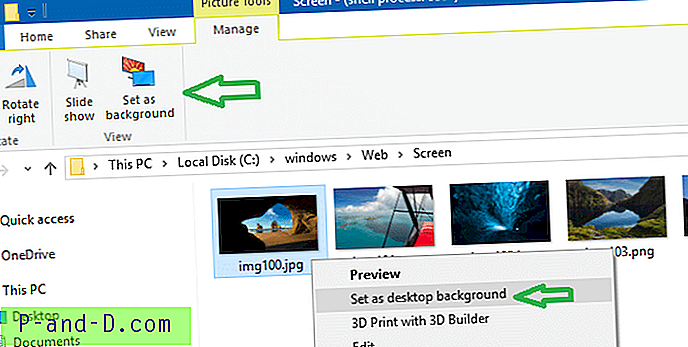
Имајте на уму да можете кликнути наредбу врпце „Постави као позадину“ која се појављује на картици Управљање када је датотека слике тренутно изабрана.
2. опција: Коришћење Интернет Екплорер-а
Отворите Интернет Екплорер. Пречица Интернет Екплорер подразумевано не постоји на траци задатака. Интернет Екплорер можете да покренете тако што ћете га потражити у Старт менију или ако у дијалогу Рун (Вин + Р) упишете иекплоре.еке.
Залепите целокупну путању сликовне датотеке у адресну траку Интернет Екплорер-а и притисните ЕНТЕР. Можете да откуцате стазу до датотеке са сликама на локалном рачунару или на веб локацији.
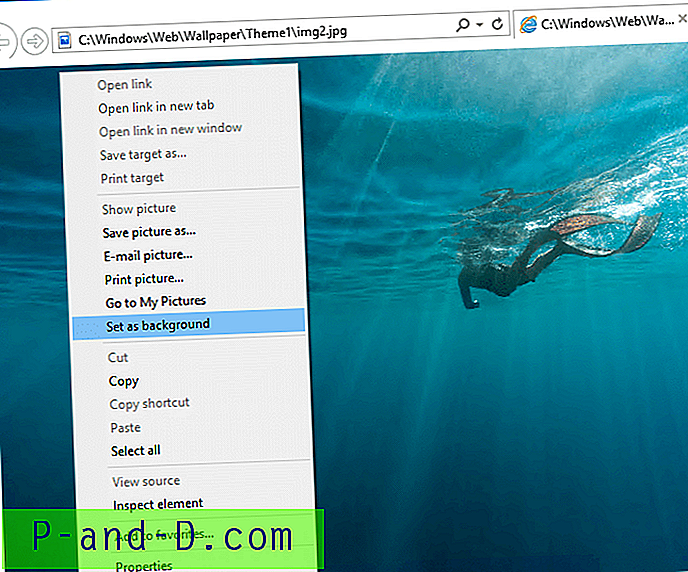
Кликните десним тастером миша на слику и кликните на „Постави као позадину“.
То је то! Ови трикови могу бити корисни када тестирате верзије Виндовс прегледа (без активирања) у подешавању виртуелне машине.





